Tải xuống video hướng dẫn tại đây.
1. Nội dung
- AMIS Kế toán đã đáp ứng tính năng Quản lý Vật tư hàng hóa theo vị trí; hỗ trợ các doanh nghiệp quản lý tồn kho VTHH theo từng kho và từng vị trí cụ thể, giúp tiết kiệm thời gian, chi phí và tối ưu nguồn lực.
- Có thể quản lý VTHH theo vị trí với các nội dung sau:
- Tình hình nhập – xuất – tồn kho VTHH
- Các nội dung khác như: Lập hợp đồng mua/bán; Đơn mua hàng; Giảm giá hàng mua/hàng bán; Trả lại hàng bán/hàng mua; Nhập/Xuất kho; Lệnh sản xuất; Chuyển kho; Cảnh báo xuất quá số lượng tồn theo vị trí.
2. Chi tiết thay đổi
- Từ trước phiên bản R67:
- Đối với các doanh nghiệp Thương mại, Sản xuất; việc quản lý hàng tồn kho chưa bao giờ là điều dễ dàng. Đặc biệt là các đơn vị có kho hàng lớn, hàng hóa được đặt tại các vị trí khác nhau thì việc theo dõi tình hình nhập – xuất – tồn kho lại càng trở nên phức tạp.
- Ngoài việc quản lý số lượng hàng hóa tồn của từng kho, doanh nghiệp còn cần quản lý tồn kho tại từng vị trí khác nhau để phục vụ cho việc tìm kiến sản phẩm khi xuất kho được dễ dàng và thuận tiện cho quá trình kiểm kê hàng hóa.
- Từ phiên bản R67 trở đi:
- Tính năng Quản lý VTHH theo vị trí trên AMIS Kế toán sẽ là công cụ hữu hiệu giúp chủ doanh nghiệp tiết kiệm tối đa chi phí và nhân sự quản lý kho hàng, giúp quá trình kiểm kê, kiểm đếm VTHH được diễn ra liền mạch và thông suốt.
- Kế toán sẽ nắm được số lượng tồn tại các kho hàng theo từng vị trí cụ thể để có kế hoạch xuất hàng sao cho phù hợp.
3. Hướng dẫn
Bước 1: Thiết lập quản lý tồn kho theo vị trí
- Vào Các tiện ích và thiết lập\Tùy chọn\Vật tư hàng hóa, tích chọn Có “Theo dõi vật tư hàng hóa chi tiết theo vị trí“.
- Nhấn Cất.
Bước 2: Bổ sung danh mục vị trí vật tư hàng hóa
- Vào Các tiện ích và thiết lập\Quản lý danh mục:
- Tại nhóm danh mục Vật tư hàng hóa, chương trình bổ sung danh mục Vị trí vật tư hàng hóa:
- Nhấn Thêm, sau đó khai báo thông tin danh mục vị trí VTHH:
- Trường hợp khai báo vị trí VTHH cấp cha:
-
- Trường hợp khai báo vị trí VTHH cấp con:
- Nhấn Cất.
Bước 3: Nhập số dư VTHH đầu kỳ theo vị trí
Trường hợp 1: Nhập trực tiếp số dư VTHH
- Vào Các tiện ích và thiết lập\Nhập số dư ban đầu, chọn Tồn kho vật tư, hàng hóa và CCDC
- Nhấn Nhập tồn kho
- Nhập chi tiết tồn kho của vật tư hàng hóa và vị trí tương ứng
Trường hợp 2: Nhập khẩu số dư VTHH từ excel
Bước 4: Lập chứng từ phát sinh theo vị trí
Các chứng từ có thể chọn đến thông tin vị trí bao gồm:
- Chứng từ Mua hàng; Bán hàng
- Chứng từ Trả lại hàng mua; Giảm giá hàng mua
- Chứng từ Trả lại hàng bán; Giảm giá hàng bán
- Phiếu nhập/xuất/chuyển kho; Lệnh sản xuất
- Báo giá; Đơn đặt hàng; Đơn mua hàng; Hợp đồng mua; Hợp đồng bán
1. Cho phép chọn thông tin vị trí của VTHH lên chứng từ
Ví dụ: Khi lập chứng từ mua hàng, chọn đến VTHH có khai báo chi tiết theo vị trí, người dùng có thể lựa chọn thông tin vị trí tương ứng của VTHH:
2. Lập chứng từ từ chứng từ khác
Lập Chứng từ Trả lại hàng mua; Trả lại hàng bán; Lập phiếu xuất kho từ đơn đặt hàng; Lập chứng từ bán hàng từ báo giá…. => Chương trình sẽ tự động chuyển thông tin vị trí từ chứng từ được chọn sang chứng từ đang lập.
Ví dụ: Trường hợp lập chứng từ bán hàng từ chứng từ mua hàng:
Bước 5: Xem báo cáo tồn kho theo vị trí
- Chương trình bổ sung Báo cáo Tổng hợp tồn kho theo vị trí và Sổ chi tiết vật tư hàng hóa theo vị trí, giúp người dùng dễ dàng lựa chọn được các vị trí hàng hóa có đủ số lượng cần xuất, tránh trường hợp xuất kho vượt quá số lượng tồn theo vị trí.
Ví dụ: Xem báo cáo Tổng hợp tồn kho theo vị trí:
- Vào Báo cáo\Kho\Báo cáo tổng hợp tồn kho, chọn báo cáo Tổng hợp tồn kho theo vị trí:
- Thiết lập các tham số báo cáo:
- Nhấn Xem báo cáo, giao diện báo cáo Tổng hợp tồn kho theo vị trí hiển thị như sau:
Lưu ý: Người dùng cần sửa mẫu để hiển thị thông tin vị trí lên báo cáo. Xem hướng dẫn sửa mẫu tại đây.

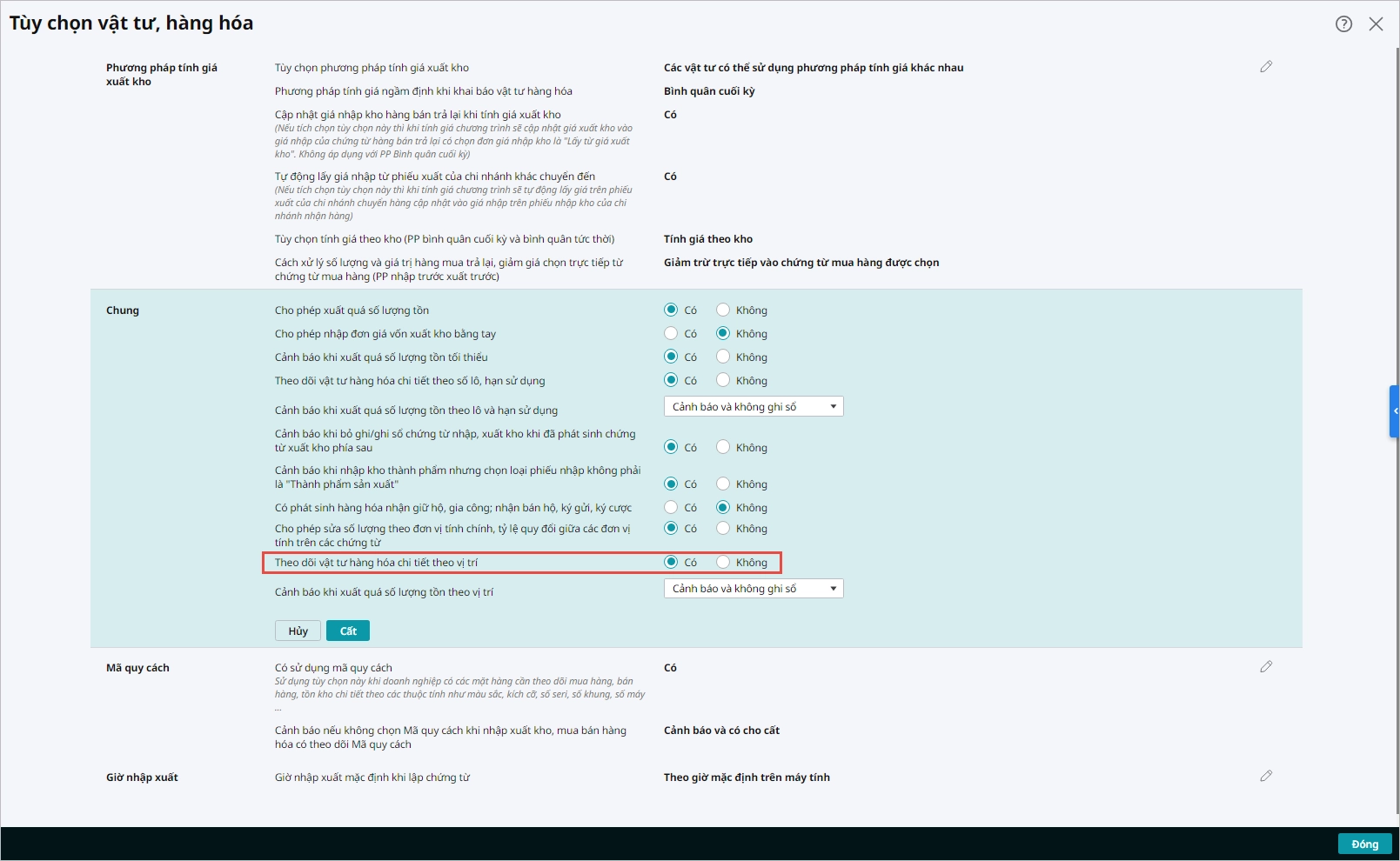
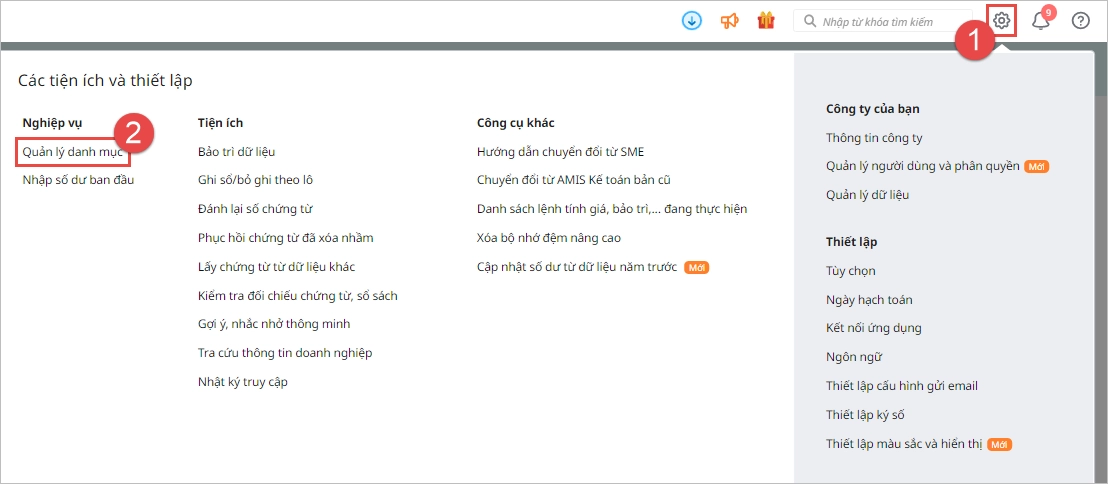

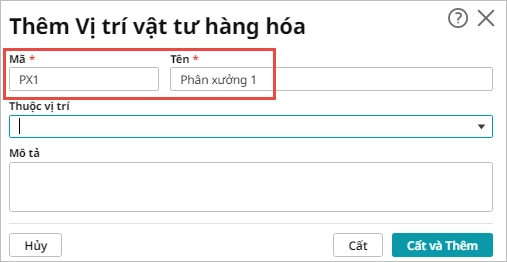
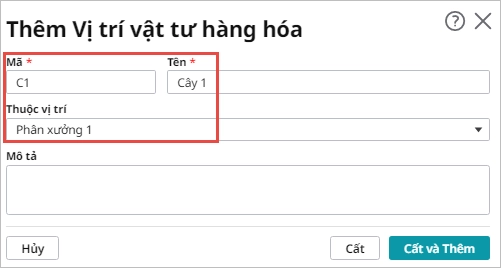
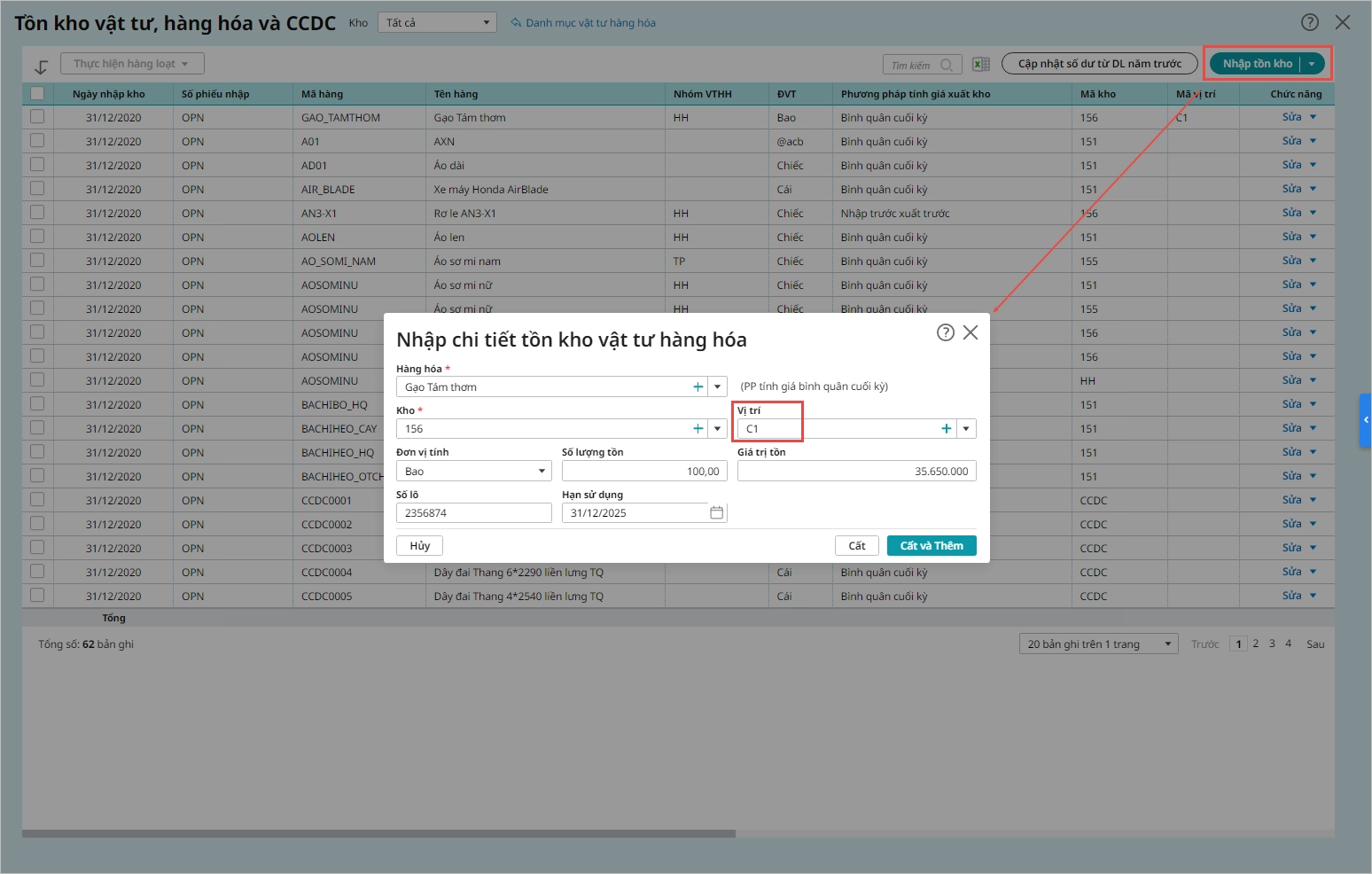
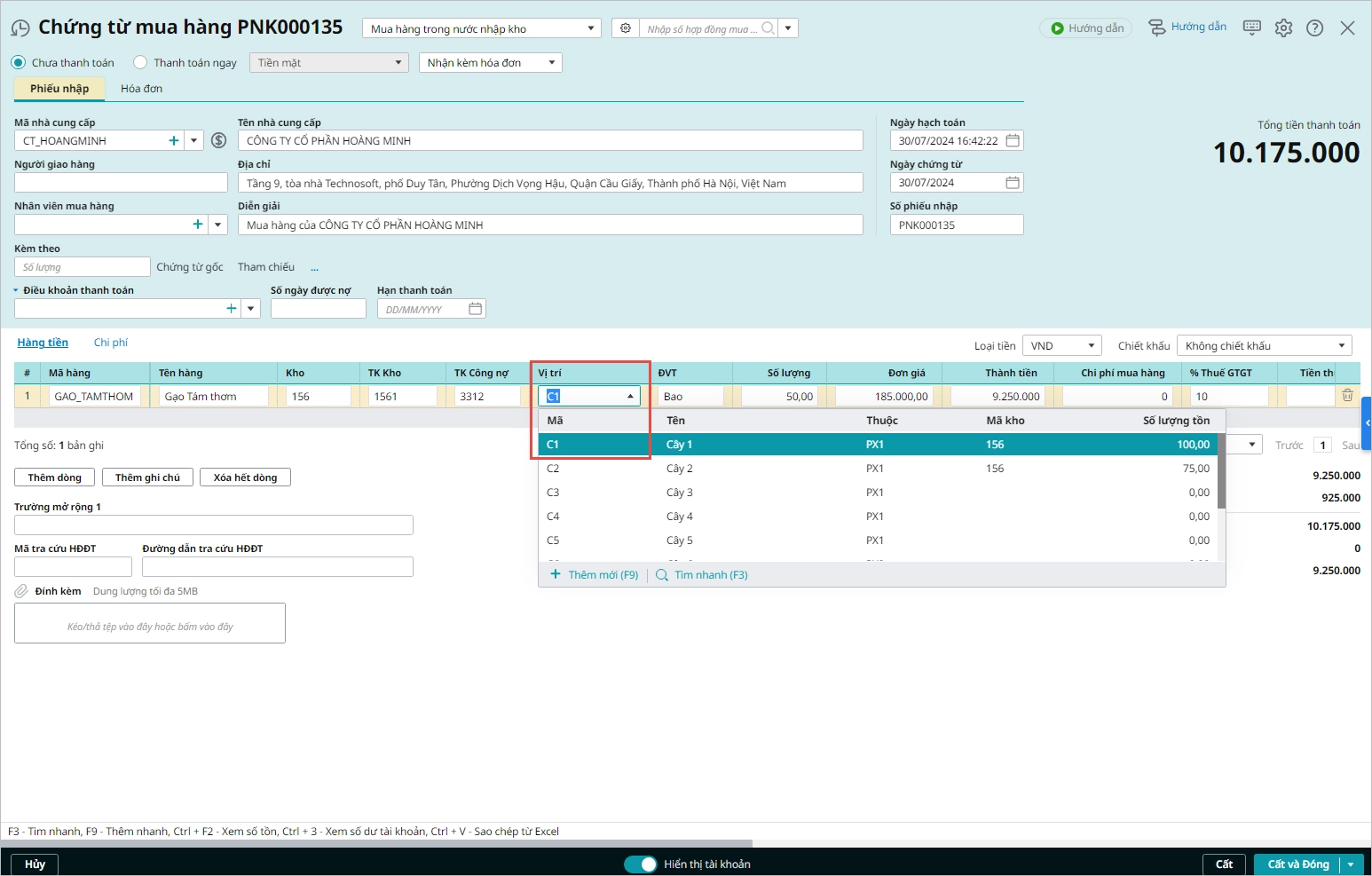

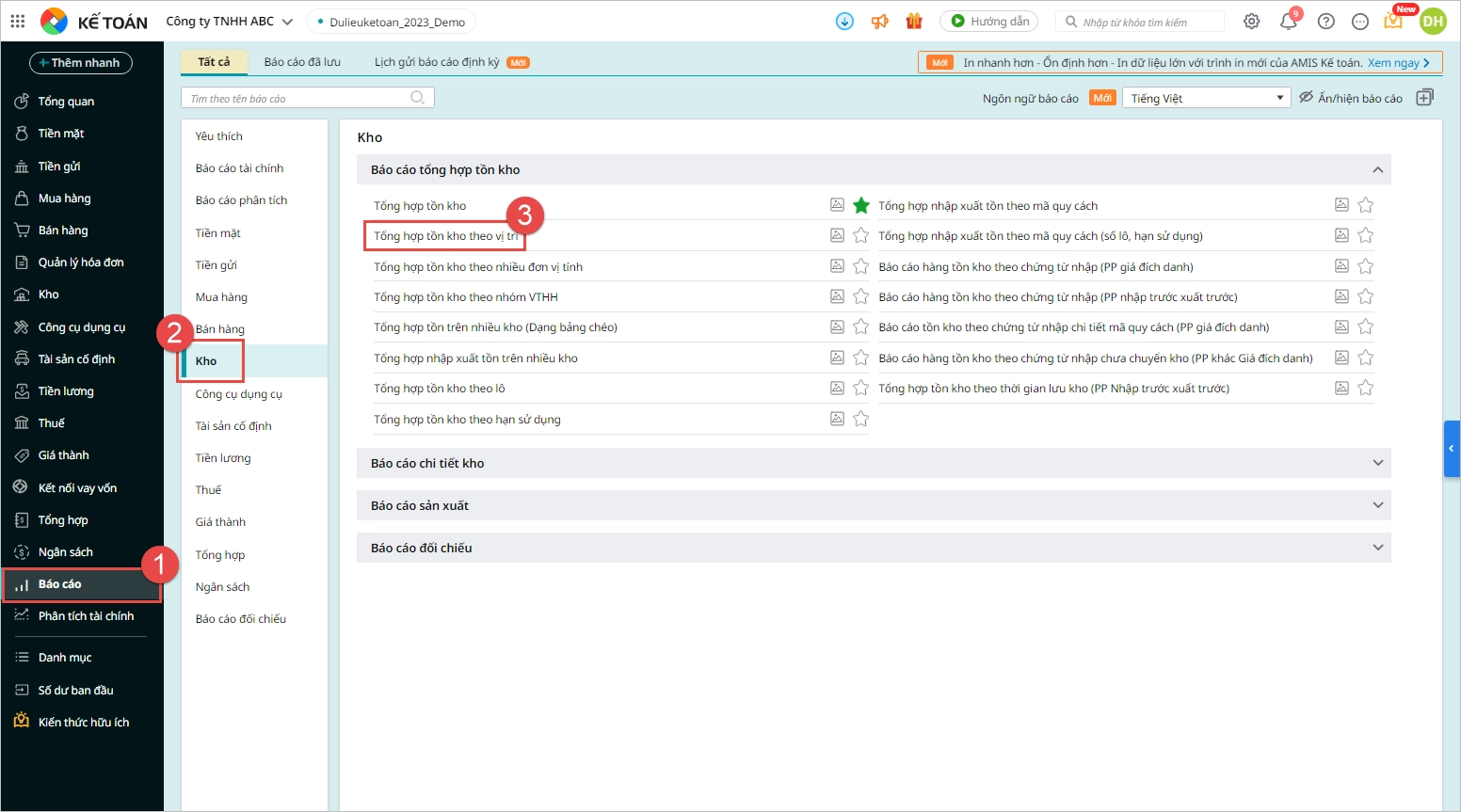
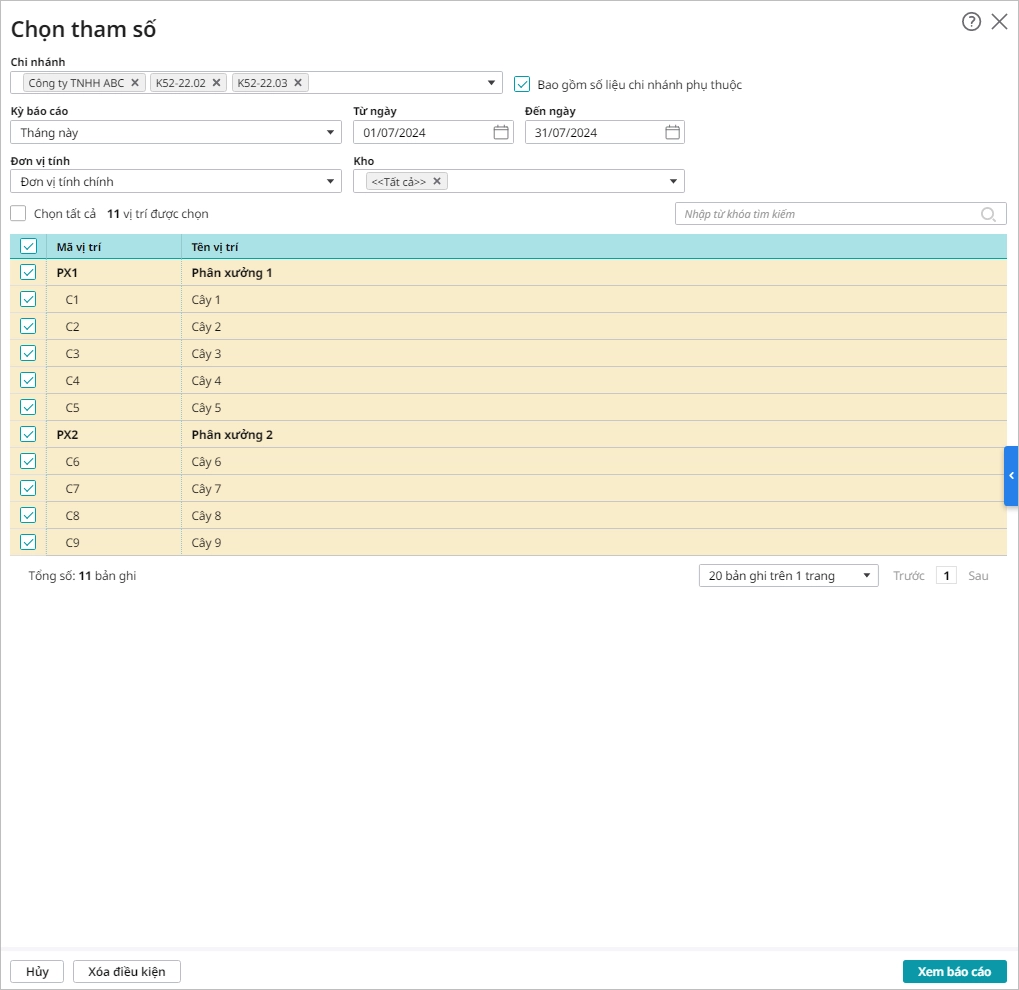
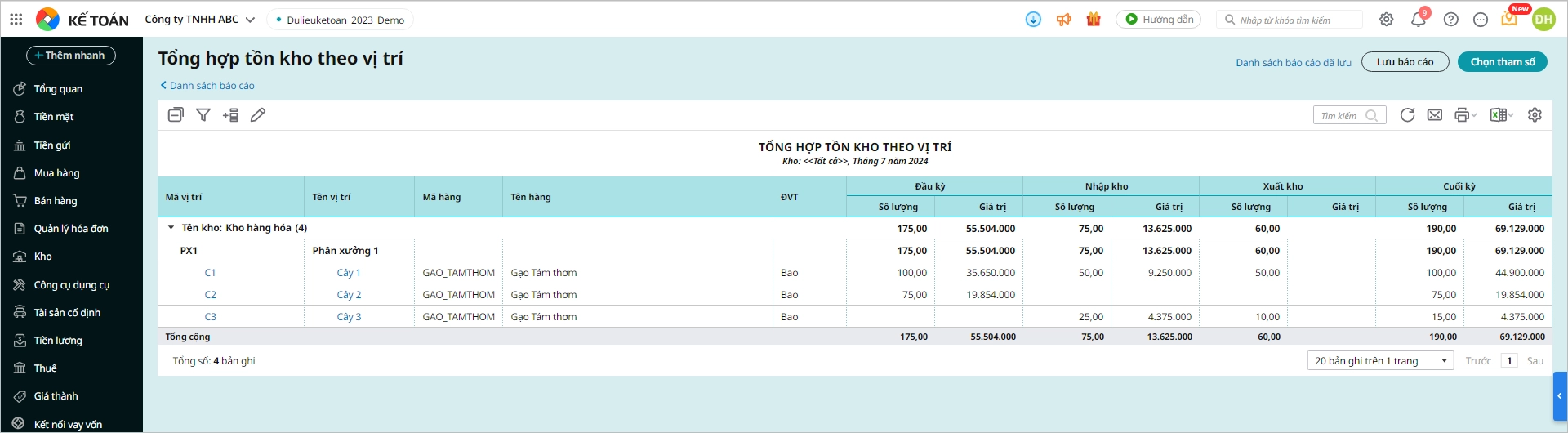










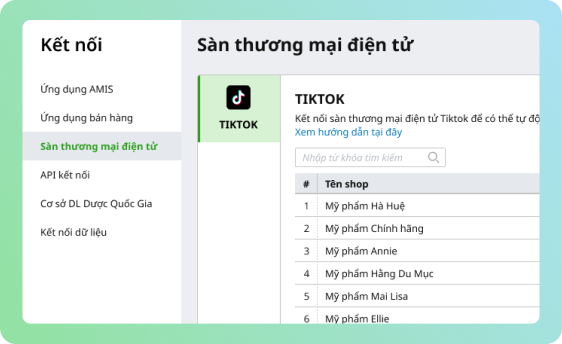





 0904 885 833
0904 885 833 https://amis.misa.vn/
https://amis.misa.vn/










